Come collegare iPhone alla TV senza cavi
L’altro giorno stavi guardando un video dal tuo fido iPhone quando improvvisamente hai avuto un’idea brillante, anzi di più: trasmettere il tutto sul televisore in modo tale da visualizzare meglio i contenuti di tuo interesse, in maniera ingrandita. La cosa è fattibile, di questo ne sei più che certo, lo hai visto fare tempo fa a un tuo amico. Peccato solo che tu non abbia la benché minima idea di come riuscirci. Le strade percorribili in tal caso, meglio specificarlo subito, sono due: utilizzare dei cavi appositi oppure ricorrere alla tecnologia wireless.
Come dici? Non ti va di riempire il salotto di fili e adattatori vari motivo per cui opteresti a prescindere per la seconda soluzione? Immaginavo. Allora fa’ così: prenditi qualche minuto di tempo libero tutto per te e concentrarti sulla lettura di questo mio tutorial incentrato proprio sul come collare l’iPhone alla TV senza cavi.
Ti anticipo fin da subito che, per riuscire nell’impresa, sfrutteremo quasi sempre la tecnologia di comunicazione AirPlay: se non ne avessi mai sentito parlare, si tratta di una tecnologia proprietaria di Apple, integrata in quasi tutti i device a marchio mela morsicata (ma anche in alcuni Smart TV), la quale consente di inviare contenuti multimediali verso i dispositivi compatibili, sfruttando la sola rete Wi-Fi. Chiaramente, affinché il tutto vada a buon fine, è indispensabile che il televisore sia stato preventivamente collegato a Internet. Chiarito ciò, andiamo al “sodo”. Buona lettura e buon divertimento!
Indice
- Come collegare iPhone alla TV senza cavi: Smart TV
- Come collegare iPhone alla TV senza cavi con Apple TV
- Come collegare iPhone alla TV senza cavi con Mac
- Come collegare iPhone alla TV senza cavi con Chromecast
Come collegare iPhone alla TV senza cavi: Smart TV

Possiedi uno Smart TV? In tal caso, potresti essere in grado di collegare l’iPhone alla TV senza cavi e senza dover comperare apparecchiature terze. Le strade percorribili sono diverse, a seconda della tipologia di televisore in tuo possesso. Per esempio, se sul televisore sono presenti le applicazioni di Netflix, YouTube, Spotify e simili e il televisore integra una delle tecnologie di trasmissione wireless compatibili con iPhone (ad es. AnyView Cast dei televisori HiSense), diventa possibile trasmettere sul TV contenuti provenienti dalle omonime applicazioni installate su iPhone, sempre a patto che entrambi i dispositivi risultino accesi e connessi alla stessa rete senza fili.
Se poi sei in possesso di un televisore dotato di sistema operativo Android TV/Google TV, puoi ricorrere all’impiego della tecnologia Google Cast (della quale mi appresto a parlarti in uno dei capitoli successivi di questa guida) e avviare la trasmissione dei contenuti verso il televisore usando una delle tantissime app compatibili con il servizio.
Per mettere in collegamento lo smart TV in tuo possesso e l’iPhone una delle tecnologie di cui sopra, ti basta avviare sul telefono una delle applicazioni ufficialmente supportate, premere sull’icona della trasmissione (raffigurante uno schermo con le onde, uno schermo con un triangolo oppure un triangolo con le onde) e selezionare il nome del tuo Smart TV dalla lista dei dispositivi che vedi aprire. Avvia poi la riproduzione del contenuto di tuo interesse e potrai dunque visualizzarlo sul televisore.

Inoltre, ti farà piacere sapere che sono in commercio Smart TV compatibili in maniera nativa con il sistema di trasmissione AirPlay, del quale ti ho parlato nelle battute introduttive di questa guida: le confezione dei televisori di questo tipo riportano delle apposite etichette, recanti la dicitura Works with Apple AirPlay oppure Works with Apple AirPlay. La lista completa dei televisori AirPlay 2 è inoltre disponibile in questa pagina del sito Web di Apple.
Se il tuo televisore è compatibile con AirPlay 2, puoi avviare la trasmissione dei contenuti in maniera semplicissima: assicurati innanzitutto che TV e iPhone si trovino sulla stessa rete Wi-Fi, dopodiché accedi al menu delle impostazioni del TV e, se necessario, individua la sezione relativa ad AirPlay e attiva il servizio. In alcuni casi, potresti dover specificare se consentire la trasmissione dei contenuti a tutti i dispositivi, oppure soltanto previa immissione di uno specifico codice.
Fatto ciò, passa a iPhone, avvia l’applicazione dalla quale intendi trasmettere contenuti e tocca l’icona di AirPlay (lo schermo con il triangolo oppure il triangolo con le onde) visibile al suo interno; in alcune applicazioni, prima di poter vedere l’opzione relativa ad AirPlay, bisogna fare tap sull’icona della condivisione (il quadrato con la freccia).
Successivamente, seleziona il nome dello Smart TV dalla lista dei dispositivi rilevati e, se richiesto, inserisci il codice di abbinamento che compare sullo schermo del televisore. A questo punto, non ti resta che avviare la riproduzione del contenuto premendo sul pulsante ▶ dello smartphone che, a questo punto, può essere usato a mo’ di telecomando multimediale. Per interrompere la trasmissione con AirPlay, premi nuovamente sul pulsante dedicato e seleziona il nome dello Smart TV dalla lista che compare, per deselezionarlo.
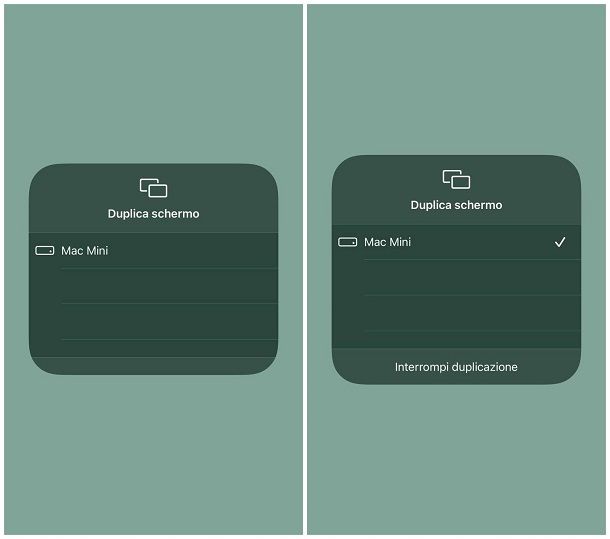
Se lo desideri, puoi usare AirPlay anche per duplicare lo schermo di iPhone: per farlo, richiama il Centro di controllo di iOS (effettuando uno swipe dall’angolo in alto a destra dello schermo verso il basso, se possiedi un dispositivo dotato di Face ID, oppure dalla parte inferiore dello schermo verso l’alto, se invece possiedi un device dotato di tasto Home fisico), fai tap sul pulsante Duplica schermo (l’icona dei rettangoli sovrapposti) e seleziona il nome dello Smart TV AirPlay dalla lista dei dispositivi compatibili. Se necessario, autorizza la connessione inserendo, sul “melafonino”, il codice che compare sullo schermo del televisore. Per interrompere la duplicazione, serviti del pulsante che compare nel menu di trasmissione dello schermo.
Sfortunatamente, non mi è possibile darti indicazioni precise in merito alle modalità di attivazione di AirPlay sui vari Smart TV, poiché ciascun produttore adotta menu e impostazioni differenti. A titolo di esempio, lascia però che ti spieghi come agire sui televisori prodotti da alcuni noti protagonisti del settore.
Come collegare iPhone a TV Samsung senza cavo
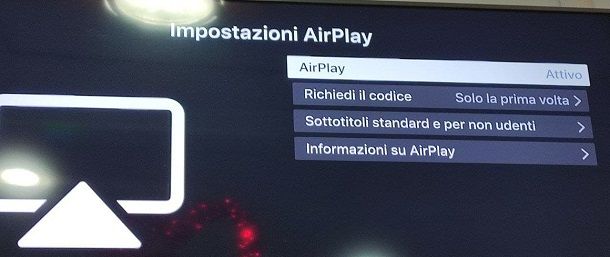
Prima di poter collegare iPhone a TV Samsung senza cavo tramite AirPlay, devi attivare quest’ultima tecnologia dall’apposito menu del televisore. Dunque, schiaccia il tasto Home/Smart Hub sul telecomando del TV Samsung (solitamente raffigurante una casetta oppure un prisma colorato), serviti della freccia direzionale sinistra per evidenziare il pulsante delle Impostazioni (quello raffigurante il simbolo di un ingranaggio) e schiaccia il tasto OK/Enter del telecomando, per aprire queste ultime.
Allo stesso modo, seleziona la voce Generali dal menu che compare sullo schermo, dai OK e ripeti la stessa operazione sulla voce Impostazioni Apple AirPlay; ora, assicurati che in corrispondenza della voce AirPlay sia specificata la dicitura Attivo e, in caso contrario, provvedi ad attivarla tu. Per concludere, scegli se richiedere il codice soltanto la prima volta che si collega un nuovo dispositivo oppure sempre, intervenendo sul menu dedicato e, quando hai finito, premi più volte il tasto Back/Exit del telecomando, per ritornare alla trasmissione dei canali.
A partire da questo momento, puoi avviare la trasmissione dei contenuti provenienti da un’app oppure replicare lo schermo di iPhone, agendo in maniera analoga a quanto visto poc’anzi.
Come collegare iPhone a TV LG senza cavo
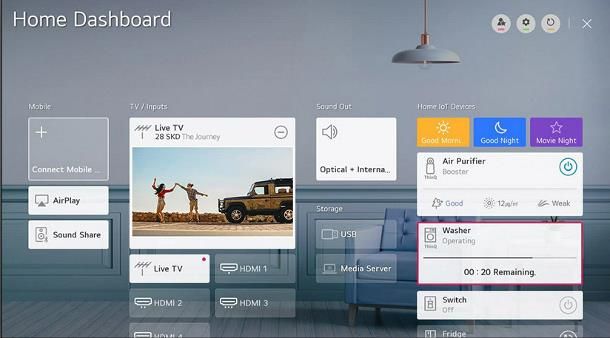
Se, invece, vuoi collegare iPhone a TV LG senza cavo sfruttando AirPlay, assicurati che il TV LG sia collegato alla stessa rete Wi-Fi in uso su iPhone, quindi schiaccia il tasto Home del telecomando e serviti delle frecce direzionali e del tasto OK per selezionare l’icona Home Dashboard, collocata a sinistra della barra che compare in sovrimpressione (rappresenta una casetta racchiusa in un cerchio).
Ora, individua e seleziona il pulsante relativo ad AirPlay e verifica che lo stato del servizio risulti attivo, altrimenti provvedi ad abilitarlo manualmente; in seguito, serviti del menu a tendina Richiedi il codice per stabilire se richiedere un codice per l’associazione di iPhone soltanto al primo collegamento, se richiederlo sempre oppure non richiederlo mai e, fatte le regolazioni del caso, premi più volte il tasto Back del telecomando, per uscire dalla Home Dashboard. A partire da questo momento, puoi avviare la trasmissione dei contenuti, con le stesse modalità viste in precedenza.
Come collegare iPhone alla TV senza cavi con Apple TV
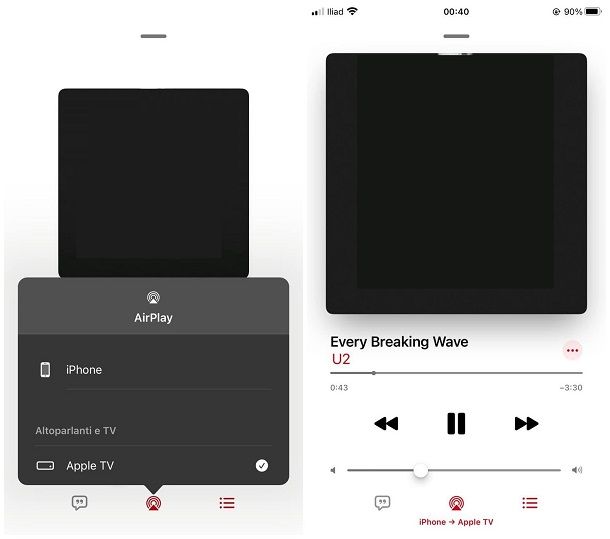
Se il tuo televisore non è compatibile nativamente con AirPlay, oppure se non disponi di un TV dotato di funzioni Smart, puoi integrare il supporto alla tecnologia di trasmissione proprietaria di Apple servendoti di un box multimediale denominato Apple TV.
Per la precisione, trattasi di un dispositivo avente l’aspetto di una “scatoletta” che si collega al televisore tramite cavo HDMI, e a Internet tramite Wi-Fi o Ethernet. Attualmente vi sono due modelli di Apple TV in commercio: Apple TV HD, dotato di store interno di app, telecomando e supporto per la riproduzione dei contenuti ad alta definizione, e Apple TV 4K, che assolve alle medesime funzioni dell’altro modello con in più il vantaggio, come deducibile dal nome stesso, di permettere la visione dei contenti in 4K. Quest’ultima versione di Apple TV è disponibile in tagli di memoria da 32 GB oppure 64 GB.
Per configurare Apple TV, è sufficiente collegarlo a una fonte di alimentazione e al televisore tramite porta HDMI, per poi accenderlo e seguire il tutorial di primo avvio: durante questa procedura, ti verrà chiesto di attivare il box multimediale, configurandolo tramite il suo telecomando oppure con l’ausilio di un iPhone/iPad. Per approfondimenti, puoi dare uno sguardo alla mia guida all’utilizzo di Apple TV.
Una volta completata la configurazione del box multimediale, dopo esserti assicurato che quest’ultimo e iPhone risultino collegati alla stessa rete Wi-Fi/Ethernet, puoi avviare la trasmissione dei contenuti oppure la duplicazione dello schermo, seguendo la medesima procedura che ti ho spiegato in precedenza.
Come collegare iPhone alla TV senza cavi con Mac
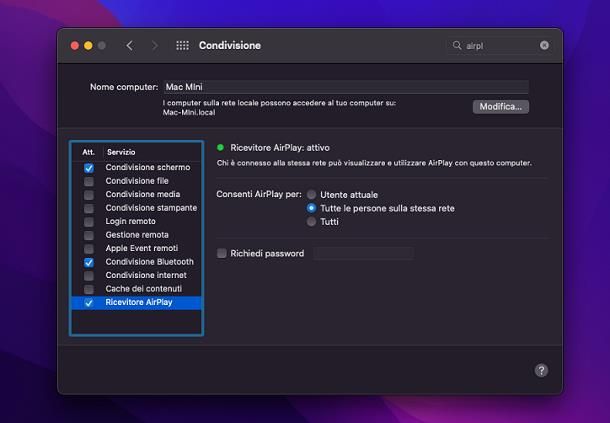
Se possiedi un Mac aggiornato a macOS 12 Monterey (o edizione successiva di macOS) e hai collegato il computer al televisore tramite HDMI, sappi che puoi sfruttare la funzionalità di ricevitore AirPlay integrata nel sistema operativo desktop per ricevere contenuti direttamente da iPhone.
Per abilitare quest’ultima funzionalità, apri le Preferenze di sistema sul Mac facendo clic sull’icona dell’ingranaggio residente nella barra Dock, clicca sull’icona della Condivisione e poi sulla voce Ricevitore AirPlay, situata nella barra laterale di sinistra.
Adesso, apponi il segno di spunta accanto a quest’ultima voce, per abilitare la ricezione dei contenuti, e serviti delle restanti opzioni visibili nella parte destra della finestra per scegliere da quali dispositivi ricevere i contenuti (quelli abbinati al medesimo ID Apple dell’utente attualmente collegato al Mac, quelli di tutti gli utenti collegati alla stessa rete oppure tutti) e se richiedere o meno una password per avviare la trasmissione. Se ti viene richiesto, clicca sul pulsante Consenti a [tipo di utenza scelta] per confermare le modifiche applicate.
Superato anche questo step, chiudi le Preferenze di Sistema, passa a iPhone e avvia la riproduzione dei contenuti o la trasmissione dello schermo, attenendoti ai medesimi passaggi che ti ho indicato in una delle sezioni precedenti di questa guida.
Come collegare iPhone alla TV senza cavi con Chromecast
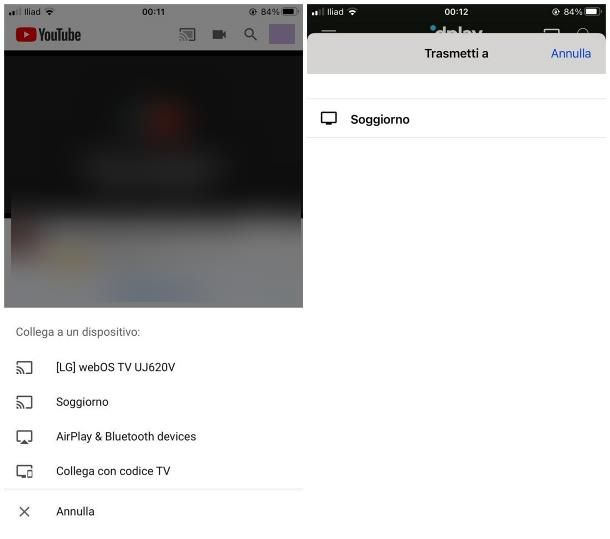
Un altro sistema che hai dalla tua per collegare l’iPhone alla TV senza fili consiste nell’usare i dispositivi Chromecast di Google: se non ne avessi mai sentito parlare, Chromecast è un dongle che si collega al televisore mediante la porta HDMI e permette di trasmettere su quest’ultimo i contenuti provenienti da tutte le applicazioni che supportano il protocollo di trasmissione proprietario Google Cast, lo stesso integrato nativamente nei televisori Smart a marchio Google TV/Android TV.
Attualmente, in commercio vi sono due modelli di Chromecast: quello denominato Standard, che supporta i contenuti a risoluzione massima Full HD, e il Chromecast con Google TV, che costa 69,99 euro e supporta la risoluzione 4K, l’uso diretto delle app e il telecomando.
Per poter utilizzare Chromecast, bisogna alimentarlo tramite porta USB oppure presa di corrente e connetterlo a uno degli ingressi HDMI del televisore; successivamente, bisogna scaricare l’app Google Home e provvedere alla configurazione del dongle, seguendo la procedura guidata di cui ti ho parlato in questa guida.
A configurazione ultimata, si possono trasmettere filmati e contenuti audio provenienti da una delle tantissime app compatibili con Chromecast/Google Cast, semplicemente facendo tap sull’icona della trasmissione e selezionando il nome del dongle dalla lista dei dispositivi rilevati. Come puoi facilmente intuire, affinché il tutto funzioni al meglio, iPhone e Chromecast devono trovarsi sulla stessa rete wireless.
Per il mirroring dello schermo, poiché Chromecast non supporta nativamente questa funzione per i dispositivi Apple, puoi invece ricorrere all’app Replica, la quale sfrutta la funzione di registrazione dello schermo per proiettare lo schermo di iOS/iPadOS (sotto forma di video) al televisore. Per approfondimenti, ti rimando alla mia guida su come collegare l’iPhone a Chromecast, nella quale trovi spiegato tutto con dovizia di particolari.

Autore
Salvatore Aranzulla
Salvatore Aranzulla è il blogger e divulgatore informatico più letto in Italia. Noto per aver scoperto delle vulnerabilità nei siti di Google e Microsoft. Collabora con riviste di informatica e ha curato la rubrica tecnologica del quotidiano Il Messaggero. È il fondatore di Aranzulla.it, uno dei trenta siti più visitati d'Italia, nel quale risponde con semplicità a migliaia di dubbi di tipo informatico. Ha pubblicato per Mondadori e Mondadori Informatica.






